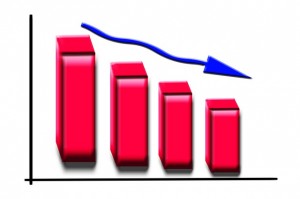グラフィックボードに搭載されたGPU、適正温度はどのくらい?
これから夏に近づくにつれPCで作業などをしている時のグラフィックボードの熱が気になる、という人も多いのではないでしょうか。
実際のところ、グラフィックボードはどのくらいの温度が適正温度になるのか、また適正温度に近づけるためにはどんなことをすればいいのかについてまとめました。
参考にしていただければ幸いです。
目次
グラフィックボードの耐熱温度は何度?
グラフィックボードの耐熱温度は機種や作られた時期などによって多少左右されるものの、多くの製品は安定動作のボーダーは90度前後、動作する上限は100~130度前後であることが多いです。
不具合などを引き起こさず、かつ無理させない範囲で使いたい場合には高負荷時でも90度以下になるようにして使うのがおすすめと言えます。
負荷の状態などにもよるものの、GPUの温度が90度を超えると動作におかしな点が現れはじめ、100~110度あたりに差し掛かると安全装置のような機能が作動しクロック数を下げるなどの対処を自動で行い発熱を抑えます。
ただし例外として、何らかの原因によって熱の処理が上手くいっていない場合には負荷がかかっていない状態で100度近くまで上昇するものの、そもそも負荷が殆どかかってないのでその状態のまま動作するという事も非常に稀ではあるものの起きる事があります。
GPUの耐熱温度とグラフィックボードの耐熱温度は別問題?
グラフィックボードの安定動作のボーダーは90度前後であると書きましたが、GPUそのものは製品によっては130~150度の高温に耐えられる設計がされていることもあります。
ですが、その温度にグラフィックボードが耐えられるのか?
となるとそれは別問題になることが多いです。
というのも、グラフィックボードにはGPU以外にもVRAMやコンデンサーなどの熱に弱い部品が多数使われていて、GPUの熱が基盤を経由してそれらの部品に伝わる可能性があるためです。
グラフィックボードが耐えられる限界の温度がGPUのそれよりも低いのには、そういった点が理由の1つになっているとも言えます。
グラフィックボードの適正温度は60~80度あたり
実際にグラフィックボードを使う場合には、寿命などを考えるとゲームをしている時をはじめとしたグラフィックボードに高い負荷がかかっている状態で60~80度くらいで安定している状態がベストです。
この温度まで下がれば、冷却用のGPUクーラーから出る熱された風もそれほど高い温度にはならないため、他のパーツへのダメージなどもかなり抑えることが出来ますし、PCの周りが暑くなって不快に感じる事も減ります。
夏場に室温などが気になる場合には更に下げて55度くらいになるように色々な設定を変更してもいいかと思います。
また、負荷がかかっていない状態では、30~40度くらいが一般的です。
一部の高温になりやすいグラボを除いて、負荷がかかっていない状態にもかかわらず50度を越えるような状態になっている場合には、何らかのトラブルが起きている可能性があるため注意が必要です。
グラフィックボードの温度が上がりやすくなる原因
グラフィックボードの温度が上がる・上がりやすくなる条件としては、次のようなものが原因として考えられます。
- 使用中のグラフィックボードへの負荷が大きい
- GPUクーラーに埃やごみが詰まっている
- GPUクーラーのファンの回転数がおかしい、止まっている
- ケースが小さい、エアフローが不十分
などが考えられます。
中でも特に恐ろしいのは、GPUクーラー関連のトラブルです。
ケース内部で起きるトラブルはどうしても外からは把握し辛いため、気が付くのが遅れやすく、問題に気が付いても既に遅くグラフィックボードが壊れていた、という事も珍しくありません。
作業中やゲーム中にPCの動作がおかしいな?
と感じたら早め早めにチェックするようにしましょう。
PCケースは冷却する上で意外と重要?
グラフィックボードに限らず、CPUなどの熱が気になる人は一度PCケースそのものの変更を検討してみるのもおすすめです。
特にコンパクトなサイズのケースを使っている人や、窒息ケース(単純に窒息系などとも)と呼ばれる静穏性重視している反面、ケース内の空気の流れを軽視したタイプのケースを使っている場合、高い温度になった空気が逃げなくなるためグラフィックボードの温度が数段上がりやすくなるため注意が必要になります。
もし、グラフィックボードの排熱を気にしたケースを選ぶ場合は、サイドパネルにケースファンが追加で取り付けられるタイプのケースがおすすめです。
空気の取り込み口が多い分、空気の交換が効率的に行えるためグラフィックボードの熱が冷えやすくなります。
グラフィックボードの温度を下げる方法
グラフィックボードの温度が上がり過ぎないようにするために出来ることとしては、次のようなものがあります。
- 夏前に掃除する
- 使わない
- ケースを大きくする、エアフロー改善する
- よく冷えるクーラーのついた製品を買う、設定を吟味する
などがあります。
特に簡単に出来るのは夏本番になり気温が上がってしまう前、今のうちにグラフィックボードを含めPC内をしっかりと掃除し、ケース内に熱が籠りづらい環境を整えておくことです。
これを行っておくだけでもワンシーズンを何事もなく乗り切れる可能性は格段に上がるためおすすめです。
また、GPUのクロック数を制御できるタイプのグラフィックボードを使っている場合は、クロック数の上限値を下げたり、リファレンス相当まで落とすのもおすすめです。
この操作をすると処理能力は落ちますが、その分消費電力・発熱ともに抑えられるため経済的かつ冷却面で便利です。
また、先にも書いた通りケースを一回り大きなサイズのものに変更したり、配線を見直して空気の通り道をしっかり確保して循環させるのも効果的です。
本格的に暑くなる前にメンテナンスをする
夏前に出来る対策として身近なものに、しっかりとグラフィックボードのメンテナンスをすることがあります。
熱に対する対策としてメンテナンスはかなり相性が良く、PC本体から取り外してヒートシンクの隙間に溜まった埃を取り除くだけでも冷却性能はかなり取り戻せるため、後述するような徹底的な掃除をするほどの時間が取れない人にもおすすめです。
可能なら一旦GPUクーラー自体を取り外してサーマルグリスの塗り直しを含めて徹底的に汚れや埃を取り除くのが望ましいです。
クーラーそのものを取り外す場合は時間がかかりますが、ヒートシンク部分を丸々掃除することができるため、普通に掃除する以上にしっかりと熱への対策を行えます。
ただし、再び組み付けるときに本来の形と同じようにすることと、クーラー用のファンに使われているケーブルを繋ぎ忘れないように注意しましょう。
よく冷えるGPUクーラーの特徴は?
グラフィックボードを買い替える場合、よく冷えるモデルにするのがおすすめです。
主に「よく冷える」とされる条件としては、「7~8センチのファンが2~3基搭載されている」「ファンコントロールやクロック数の調整が出来る」などの点を満たしているグラフィックボードが冷却面では優秀と言えます。
ファンコントロールやクロック数の調整機能を備えているものは夏場の室内環境に合わせて発熱を抑えつつ、しっかりと冷やす設定に出来るため重宝します。
ミドルエンド以上のグラフィックボードを使う場合、ファンの数は多いほど安定して冷やすことができるため、基本的には2基以上搭載したものを選ぶのがおすすめです。
また、処理負荷に余裕を持たせるために少し性能が高い製品を選ぶのも効果的です。
まとめ
一番効果的なのは、やはりしっかりとグラフィックボードが冷える環境を作る事です。
そのためには、湿度が上がる梅雨に入る前までにしっかりと掃除・メンテナンスを終わらせておくのが確実です。
フルメンテを行えるだけのまとまった時間を取るのは難しいという場合には、グラフィックボードだけを掃除した上で、アプリケーションの設定などを調整するのが時間を取らずに発熱を抑えられるためおすすめです。